
LINE Cameraの使い方!デコ機能~モザイク処理まで全解説
Contents[OPEN]
- 1LINE Cameraとは?
- 2LINE Cameraの使い方~撮影~
- 3LINE Cameraの使い方~デコ・画像編集~
- 3.1ビューティー機能
- 3.2フィルタ変更
- 3.3アスペクト比の変更
- 3.4画像の詳細設定
- 3.5フレームで可愛く変身
- 3.6スタンプ
- 3.7ペイント機能
- 3.8テキスト挿入
- 3.9LINEマーク
- 3.10自作スタンプも作成できる
- 4LINE Cameraの使い方~画像のコラージュ~
- 5LINE Cameraの使い方~ペイント機能で画像作成~
- 6LINE Cameraのその他の機能
- 7LINE Cameraの「ショップ」とは?
- 8自分らしく自由にカスタマイズできるLINE Cameraは女子の必須アプリ!
アスペクト比の変更
アスペクト比の変更も編集画面から簡単に行うことができます。
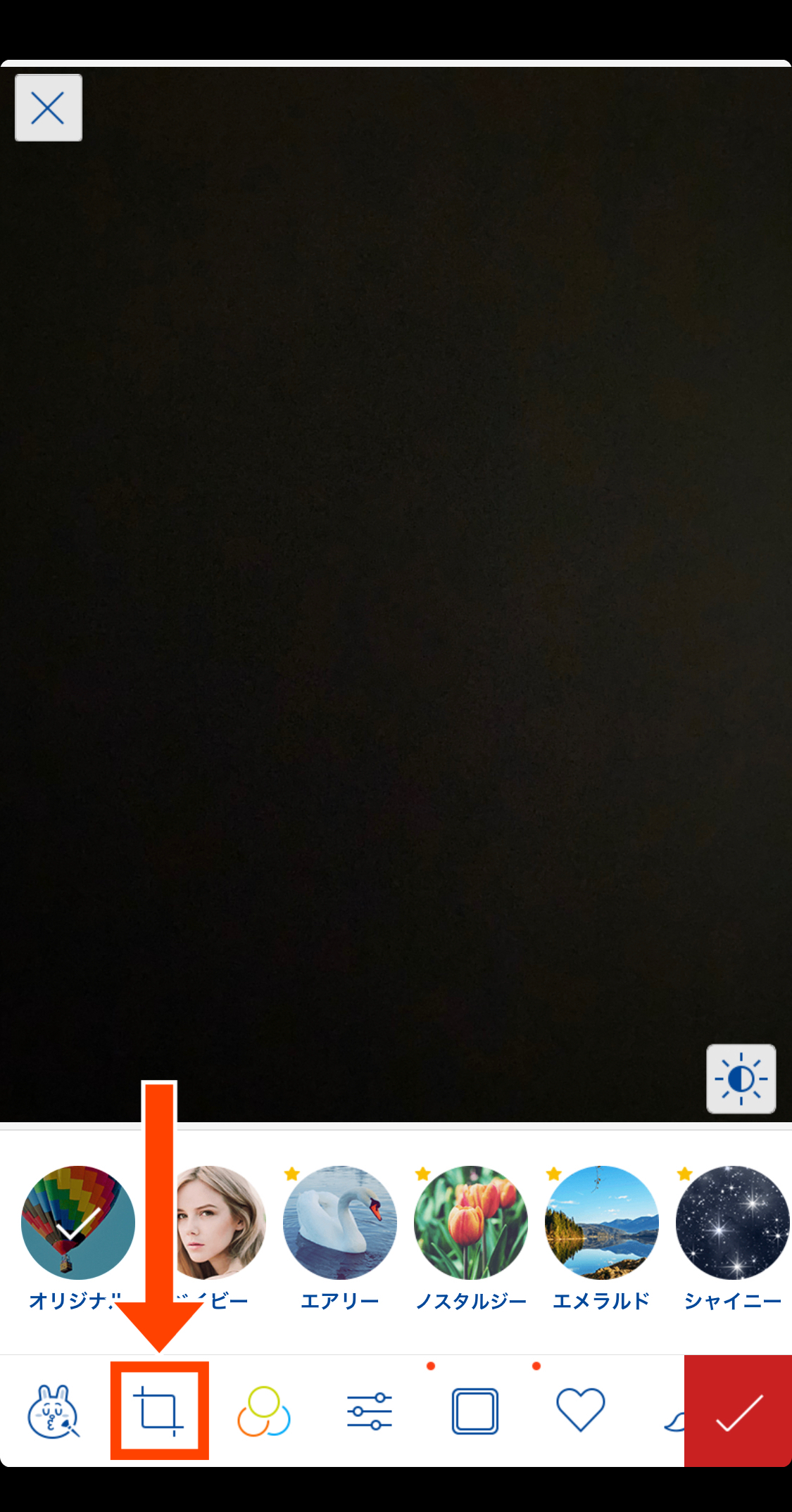
通常のアスペクト比だけでなく、LINEのカバー写真にピッタリなサイズに変更もできるので簡単におしゃれなLINEカバー画像を作成できます。
画像が傾きの調整や左右上下に反転させることもできるので、LINE Cameraで撮った写真以外の加工もスムーズです。

画像の詳細設定
画像の加工だけでなく、ホワイトバランスや露出、明るさや彩度などを変更することも可能です。
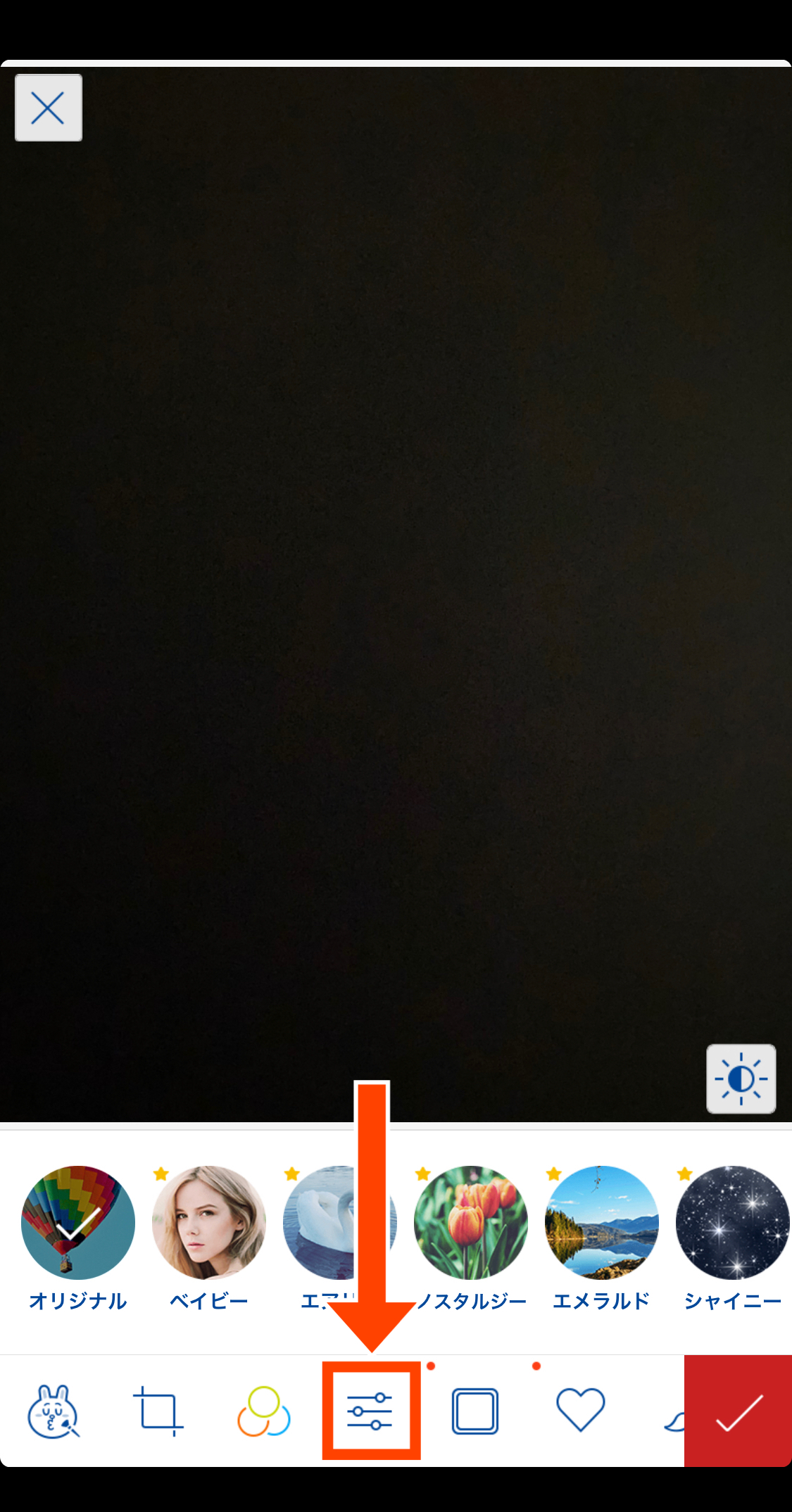
フィルタなどの加工だけでは足りない微妙な色彩や雰囲気も調整ができるので、より自分好みのスタイルに変更できます。
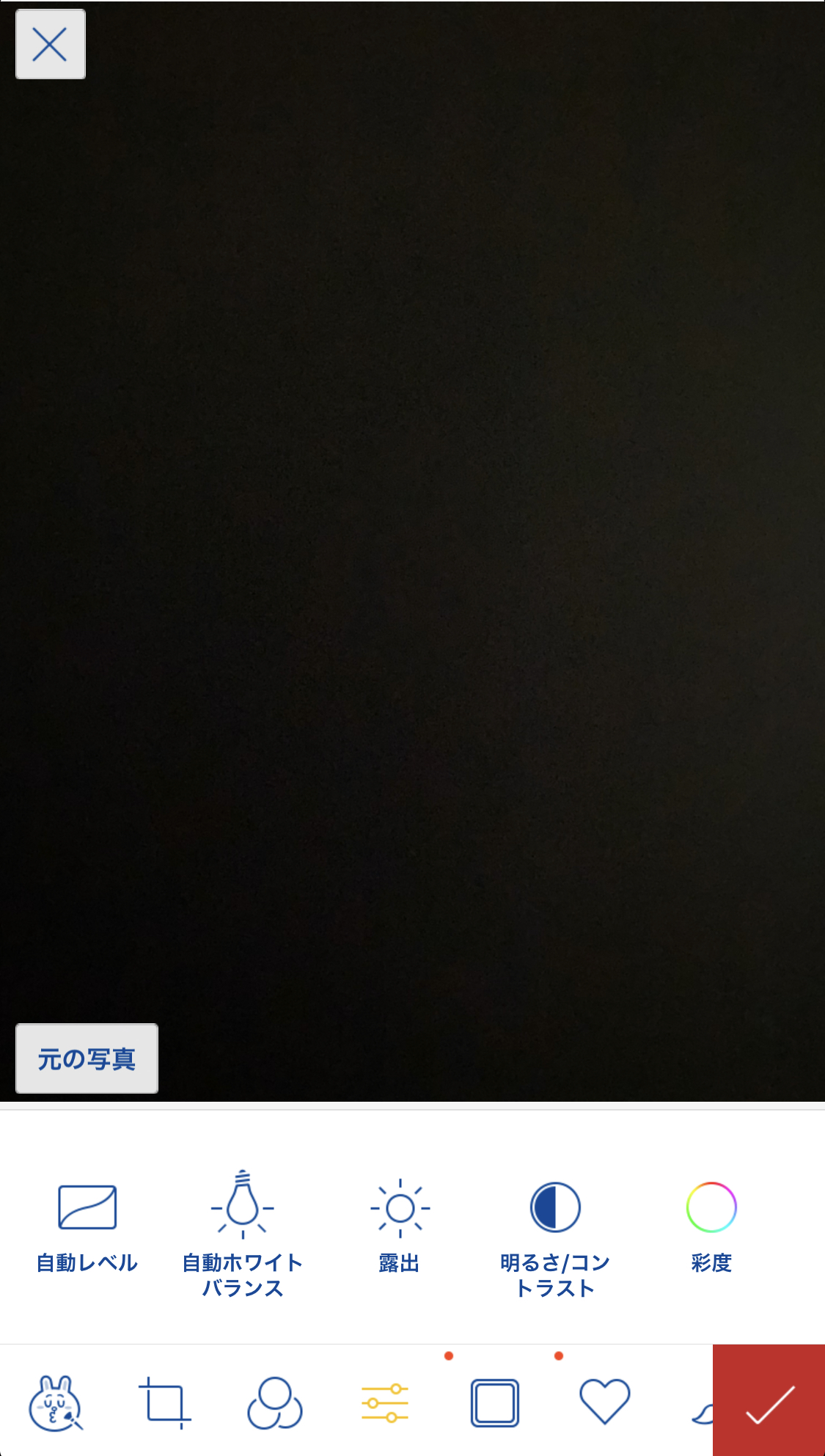
周りを暗くする加工やぼかし機能もあるので、LINE Camera以外で撮影した写真もあっという間におしゃれになります。
フレームで可愛く変身
数多くのフレームを使って写真をより可愛く加工できます。
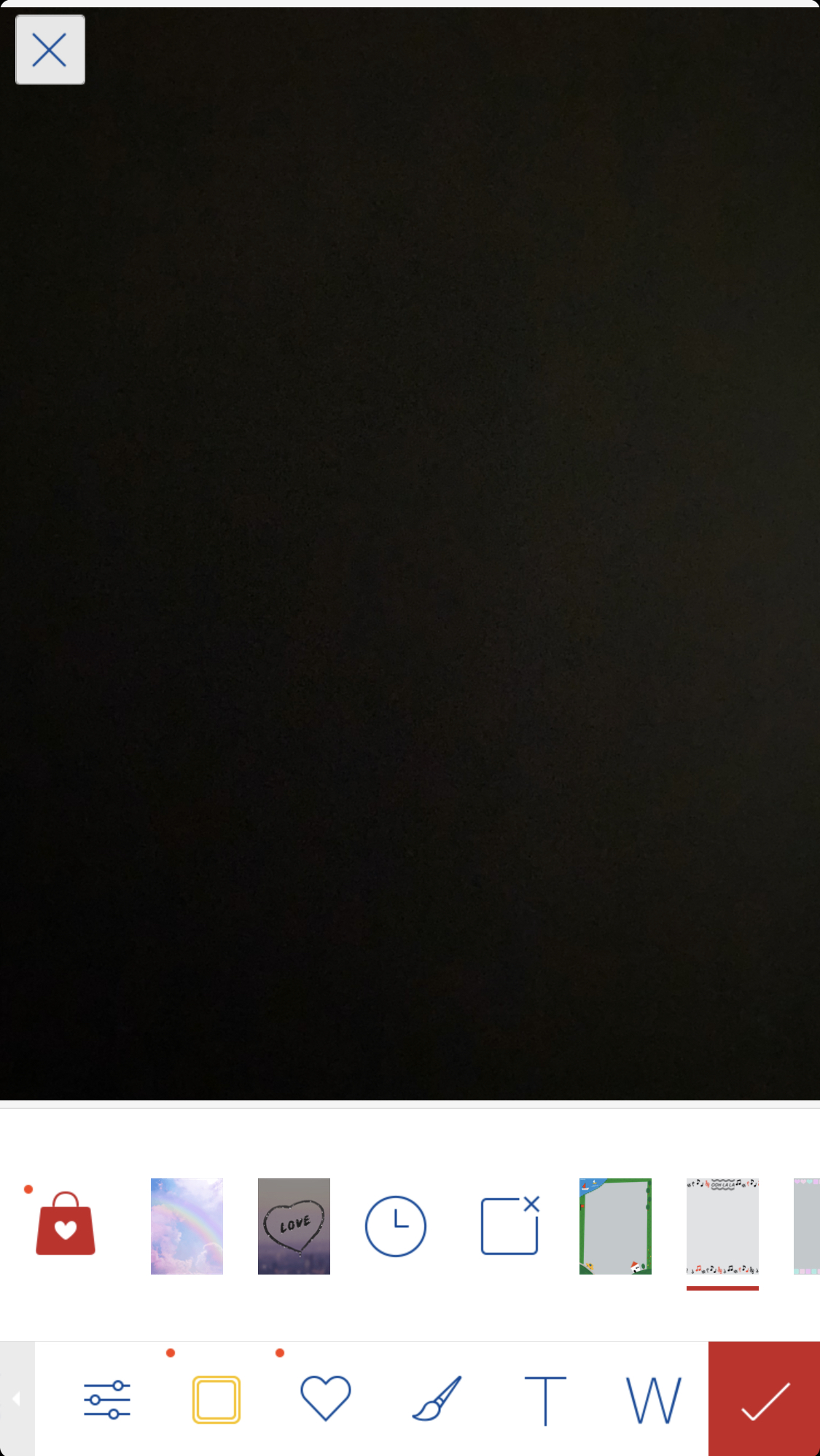
無料のデザインでも手書き風や実写フレーム、シンプルから可愛いタイプまでそろっています。
好みのデザインを選択すると同じデザインのシリーズがいくつか表示されるので、写真の雰囲気に合わせてカスタマイズが可能です!
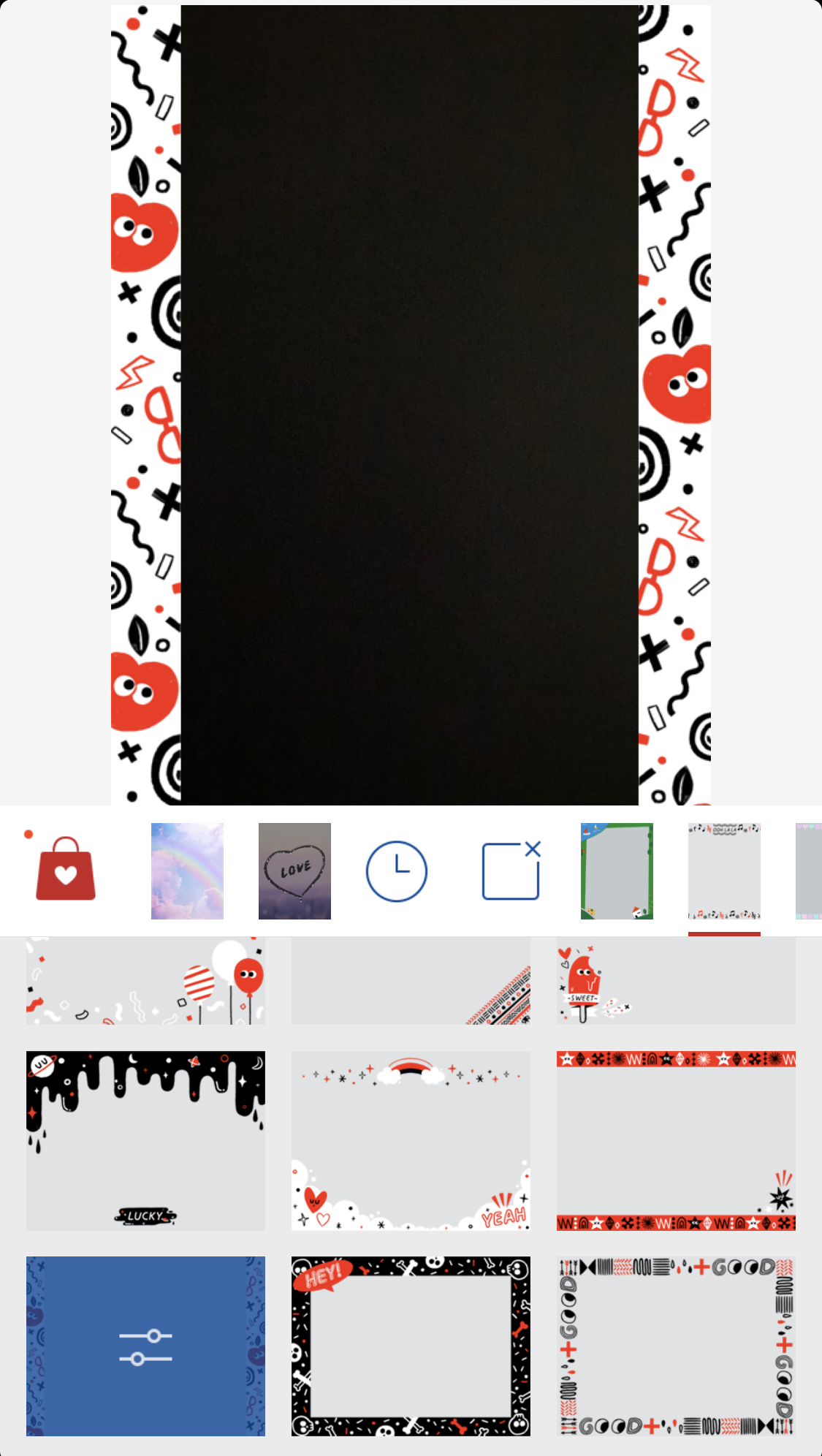
スタンプ
写真にスタンプを貼り付けることで、よりユニークに可愛くアレンジが可能です。
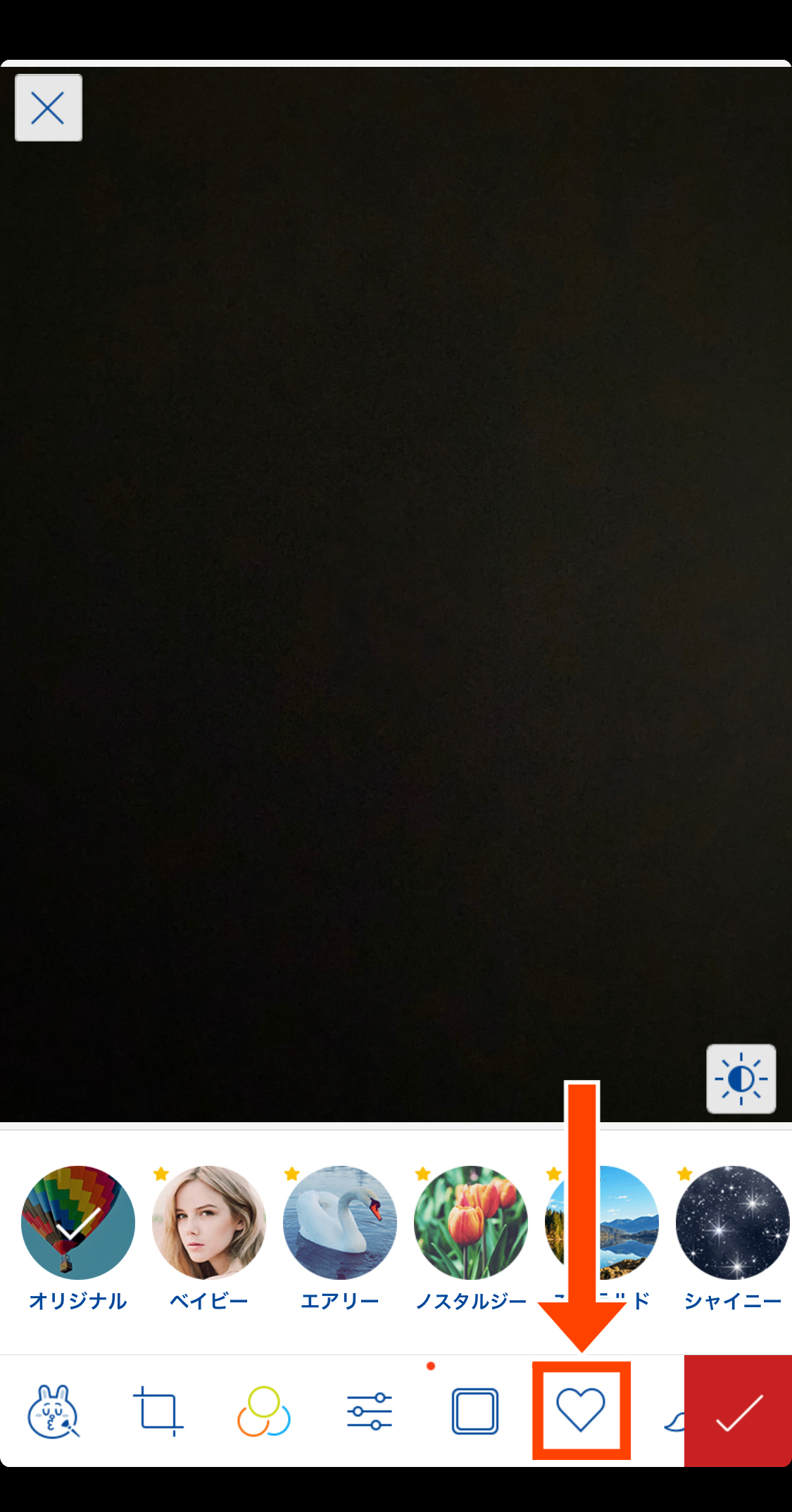
好きなスタンプを選択すると簡単に貼り付けられるほか、サイズなどもすぐに変更できます。
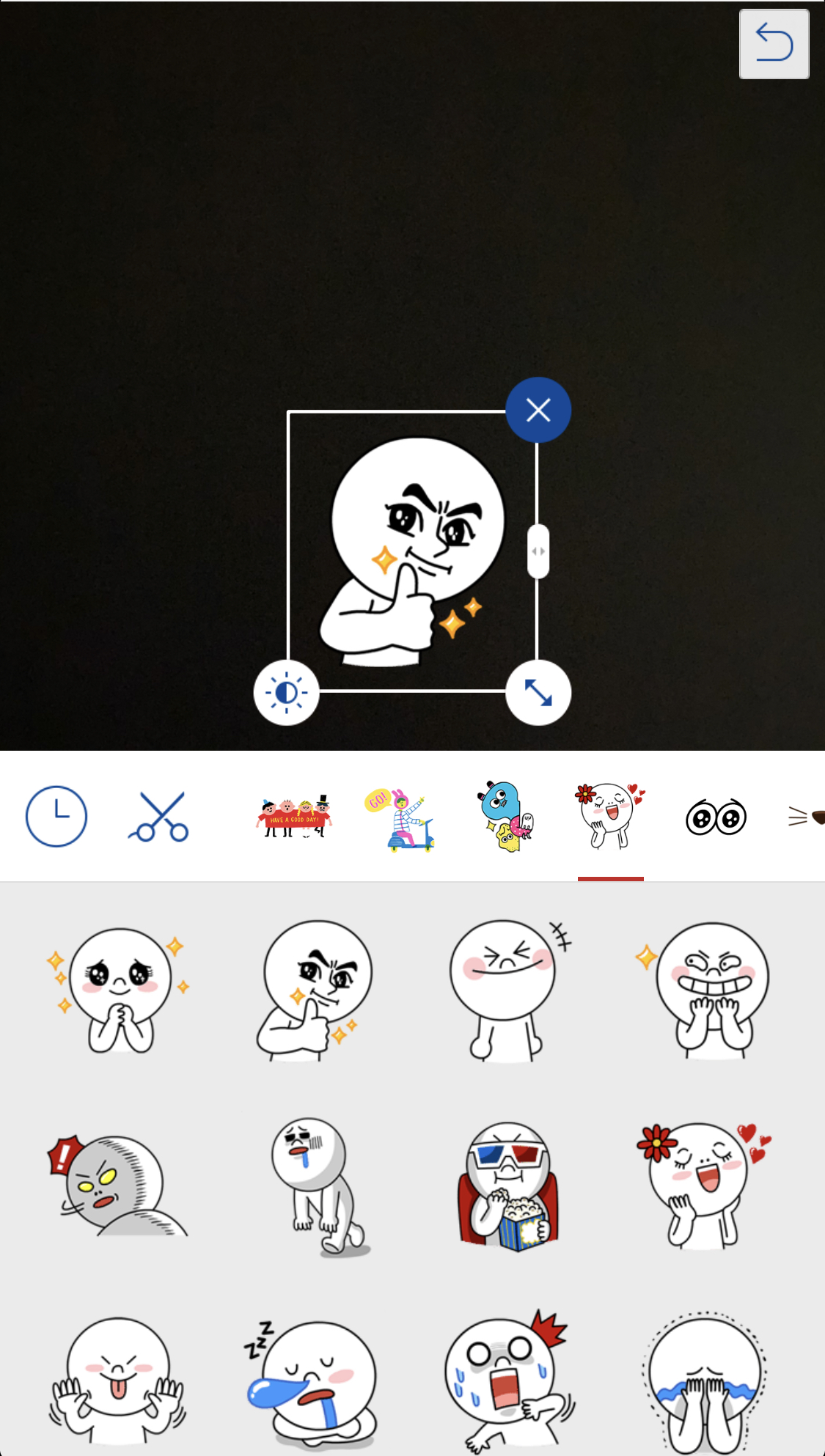
貼り付けたスタンプの透明度や色彩などを微調整できるので、加工したフィルタの雰囲気を邪魔しないように編集できるのが特徴です。
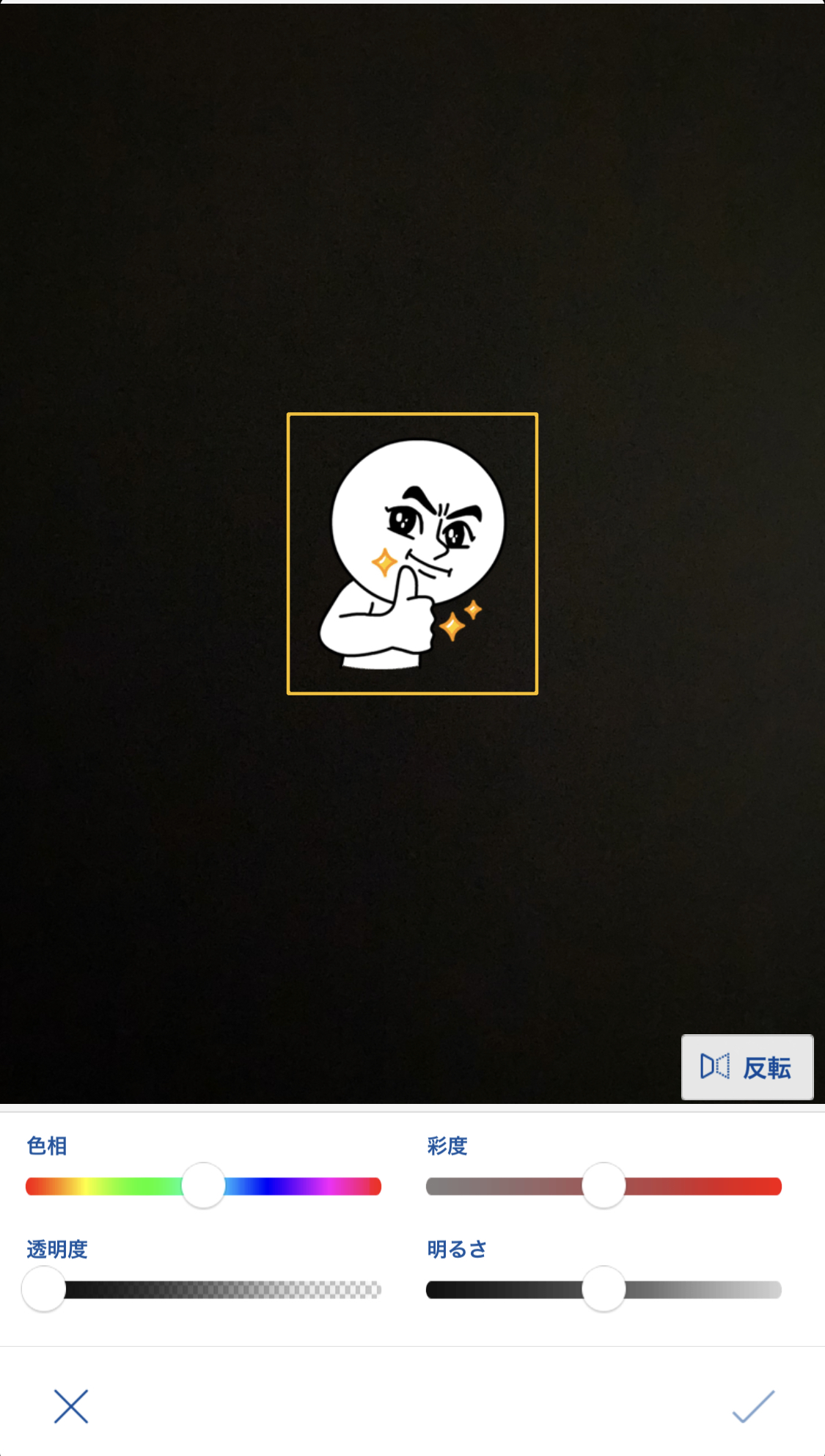
ペイント機能
画像を加工するときに喜ばれているのが、ペイント機能です。
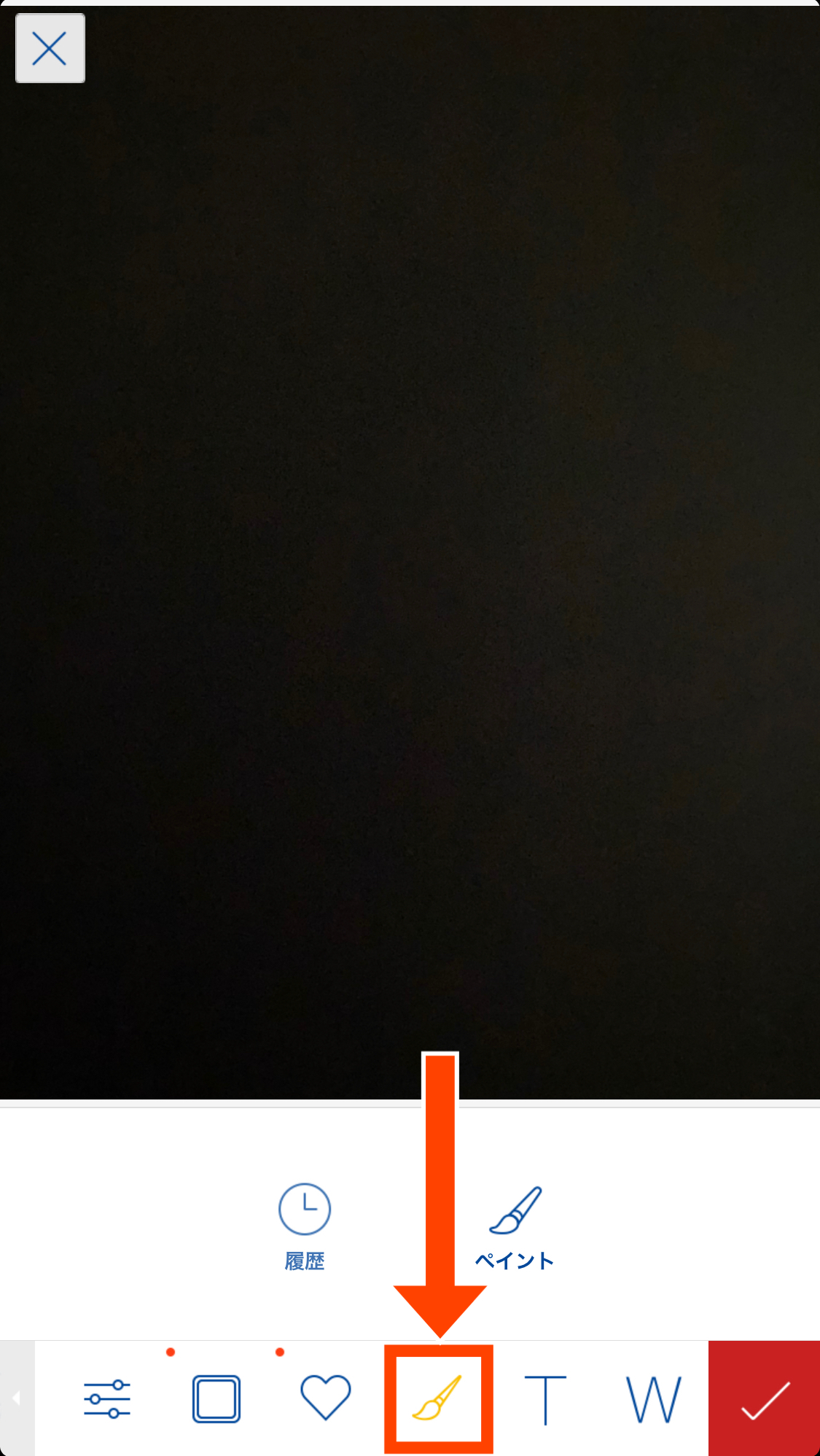
文字やメッセージを書いて誕生日やイベントなどでメッセージカードのように送ることもできますし、イラストなどを描くこともできます。
まるでプリクラのようにペンの種類はたくさん用意されており、雰囲気に合わせて自由に編集できます。
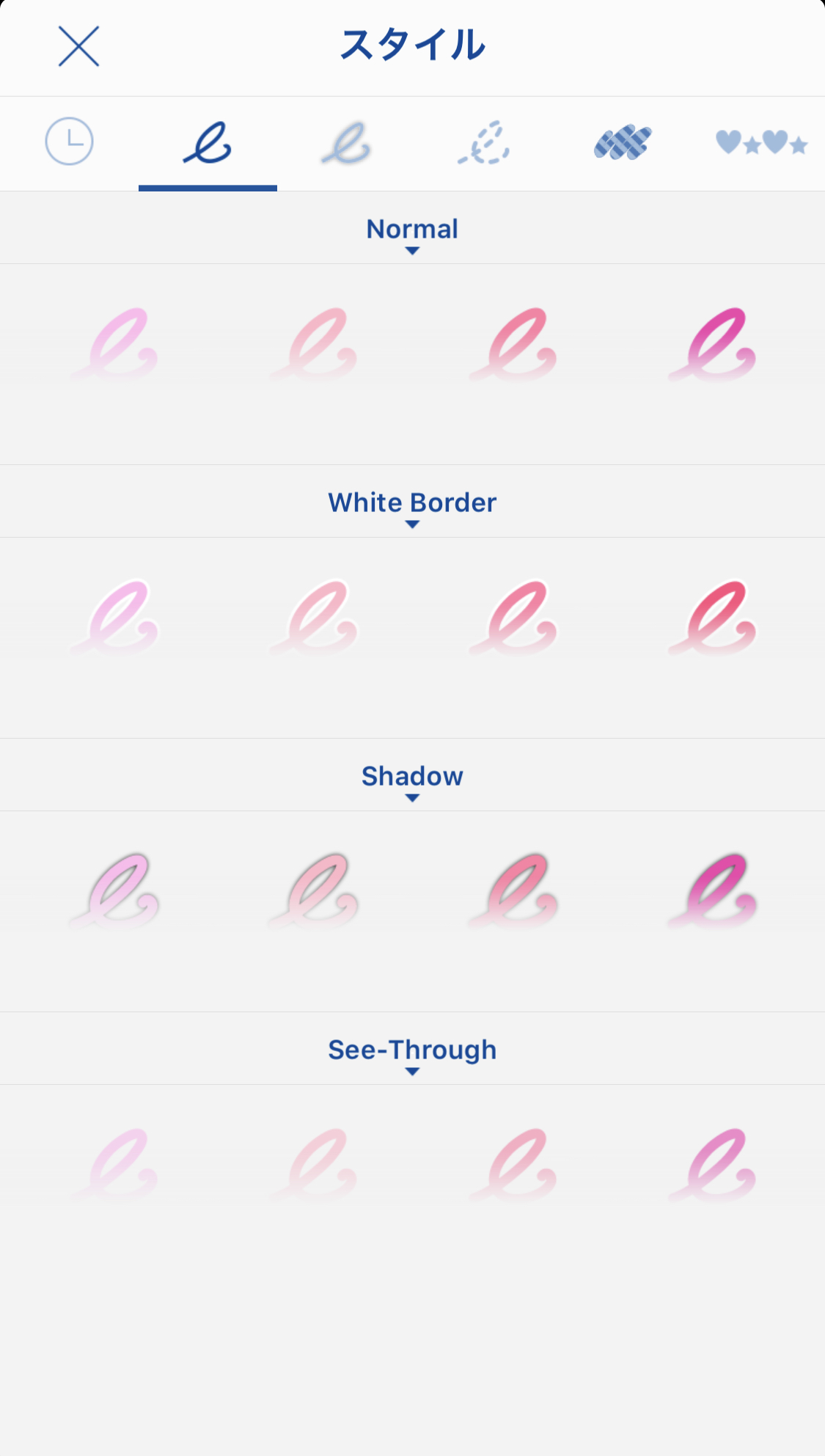
さらにペイント機能でも詳細設定を加えることが可能です。
透明度や彩度、明るさなどを好みに合わせて変更できるので、自分だけのオリジナルのペンを作成して使えるのもおすすめポイント!
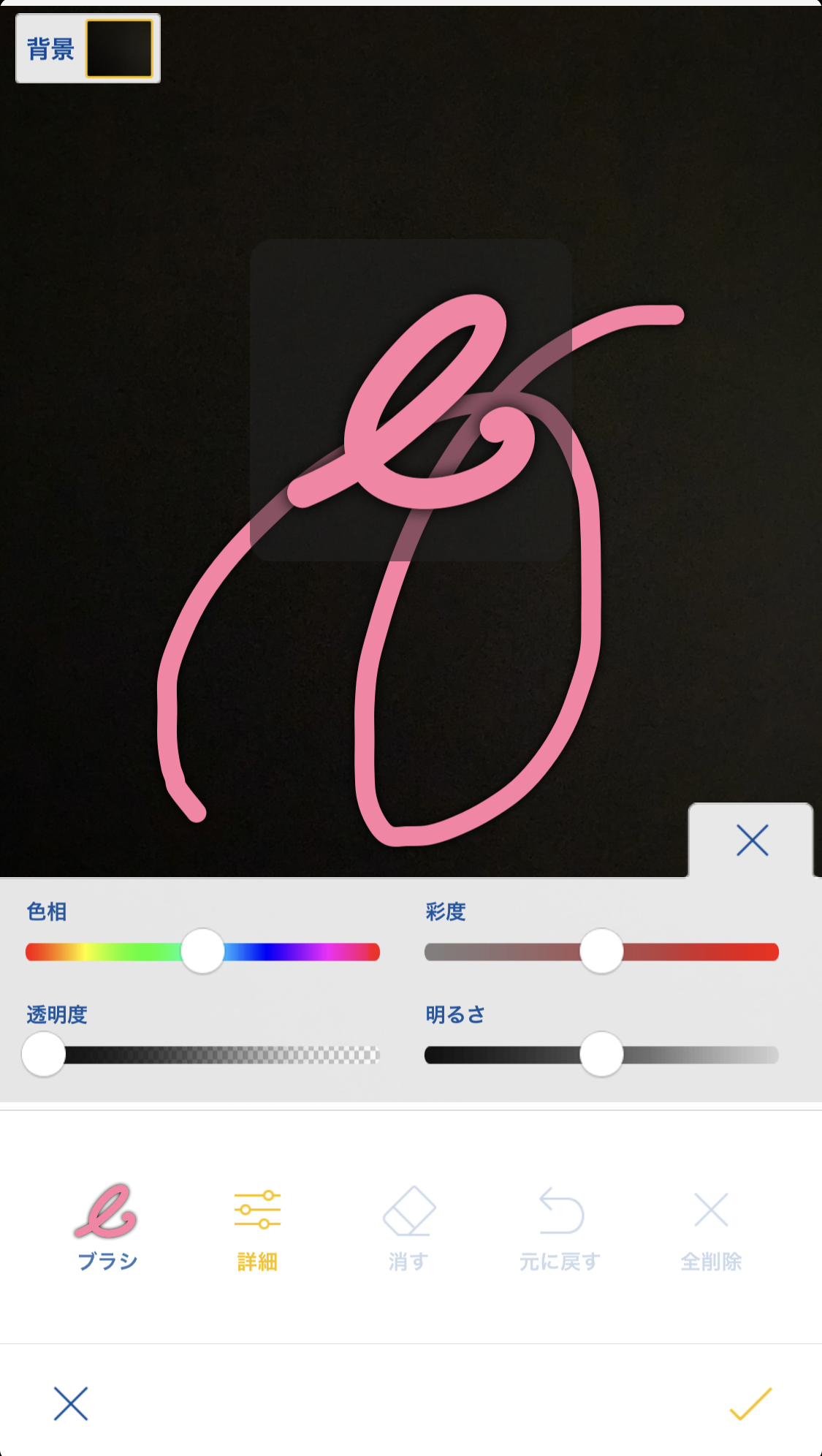
テキスト挿入
様々なフォントを使ったテキストを追加することもできます。
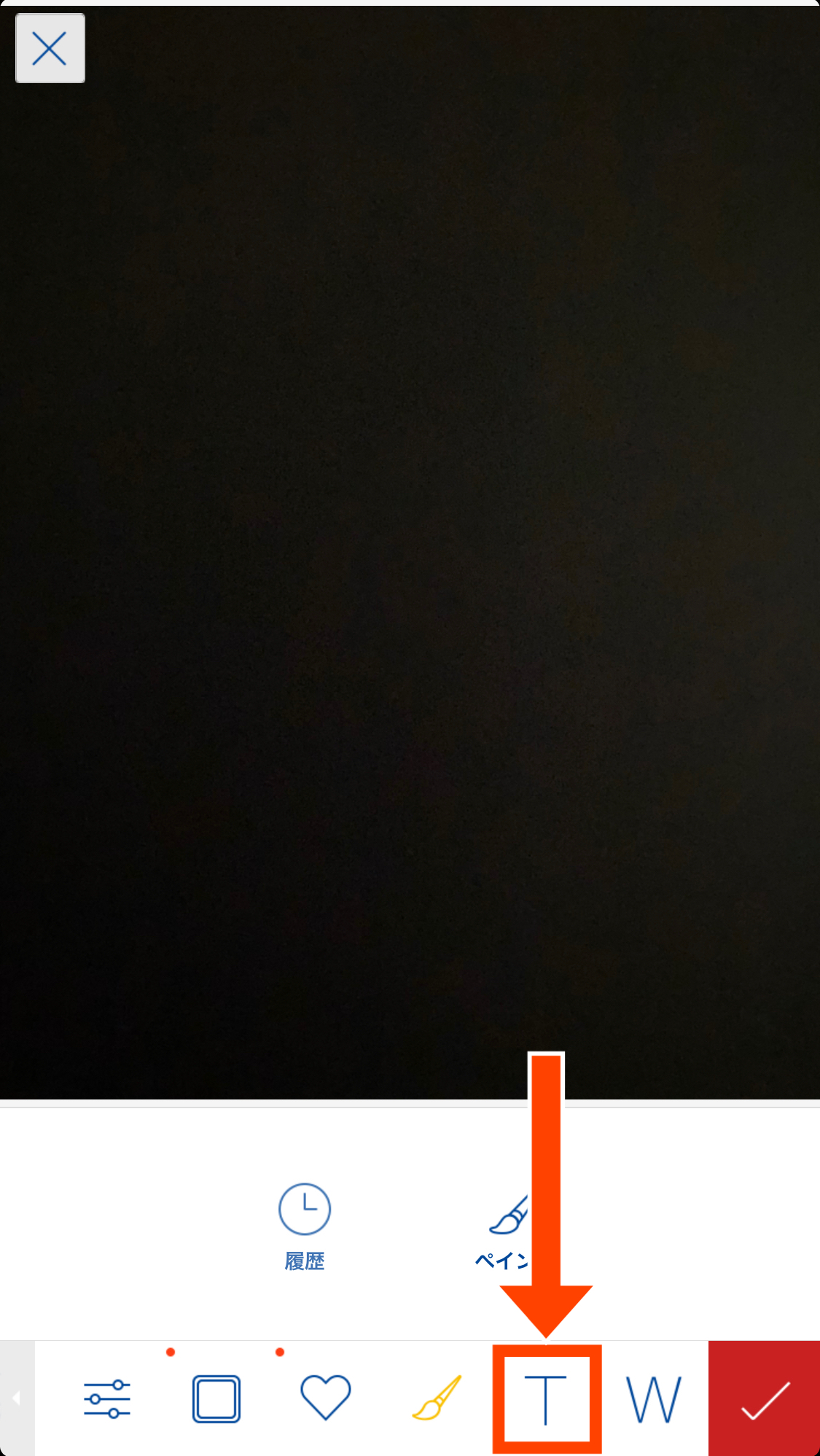
好きな言葉を入力して「次へ」で進めると、フォントを選択することができます。
日本語フォントはもちろん、英語の様々なフォントが多数用意されているので、よりおしゃれな加工を楽しめます。
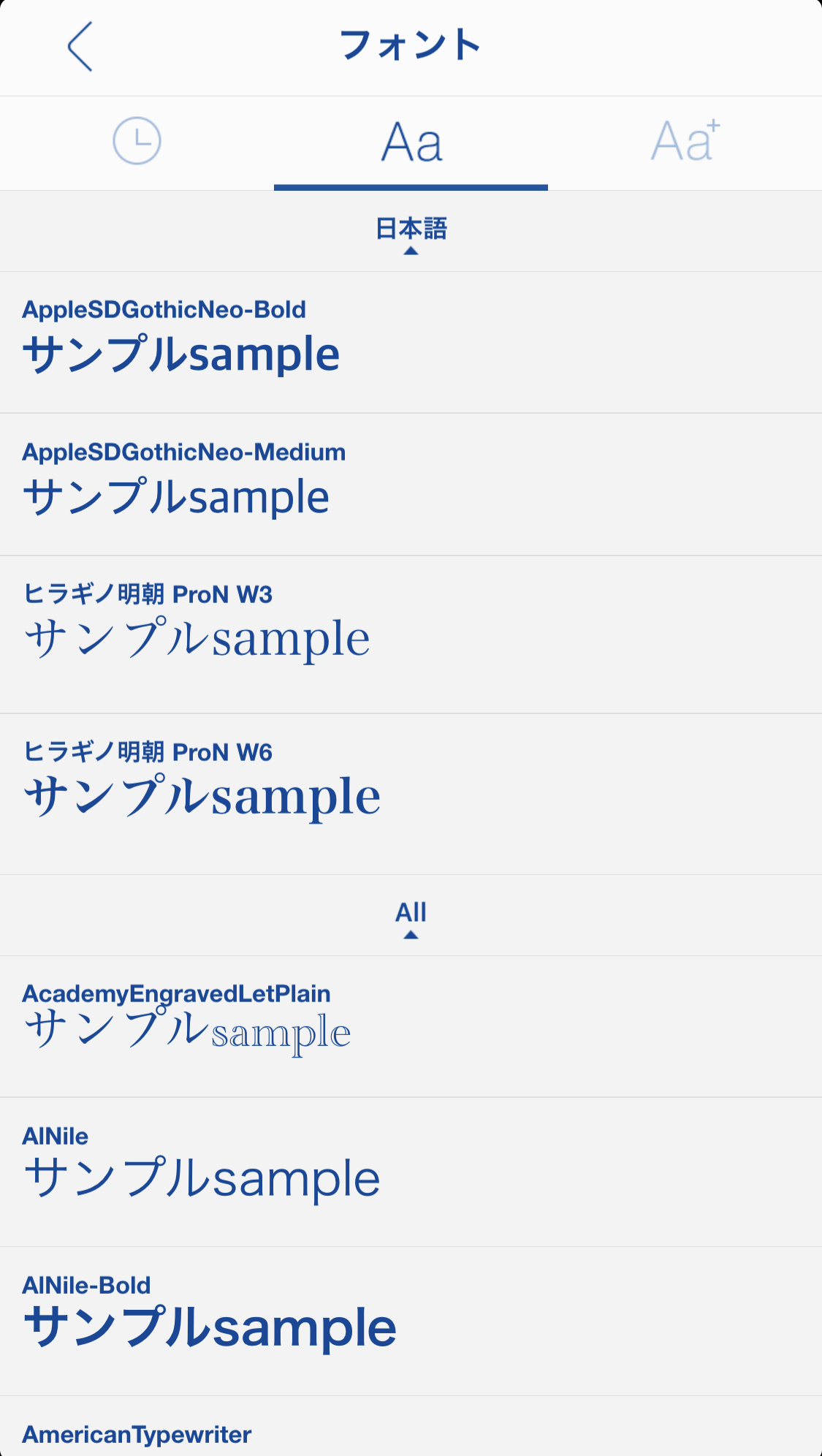
またプリセットされたフォントだけでなく、豊富なフォントをダウンロードで追加して使えるのも魅力の一つです。
「Aa+」というタブを開くと様々なフォントが用意されていて、しかもすべて無料でダウンロードができるのが嬉しいですね!
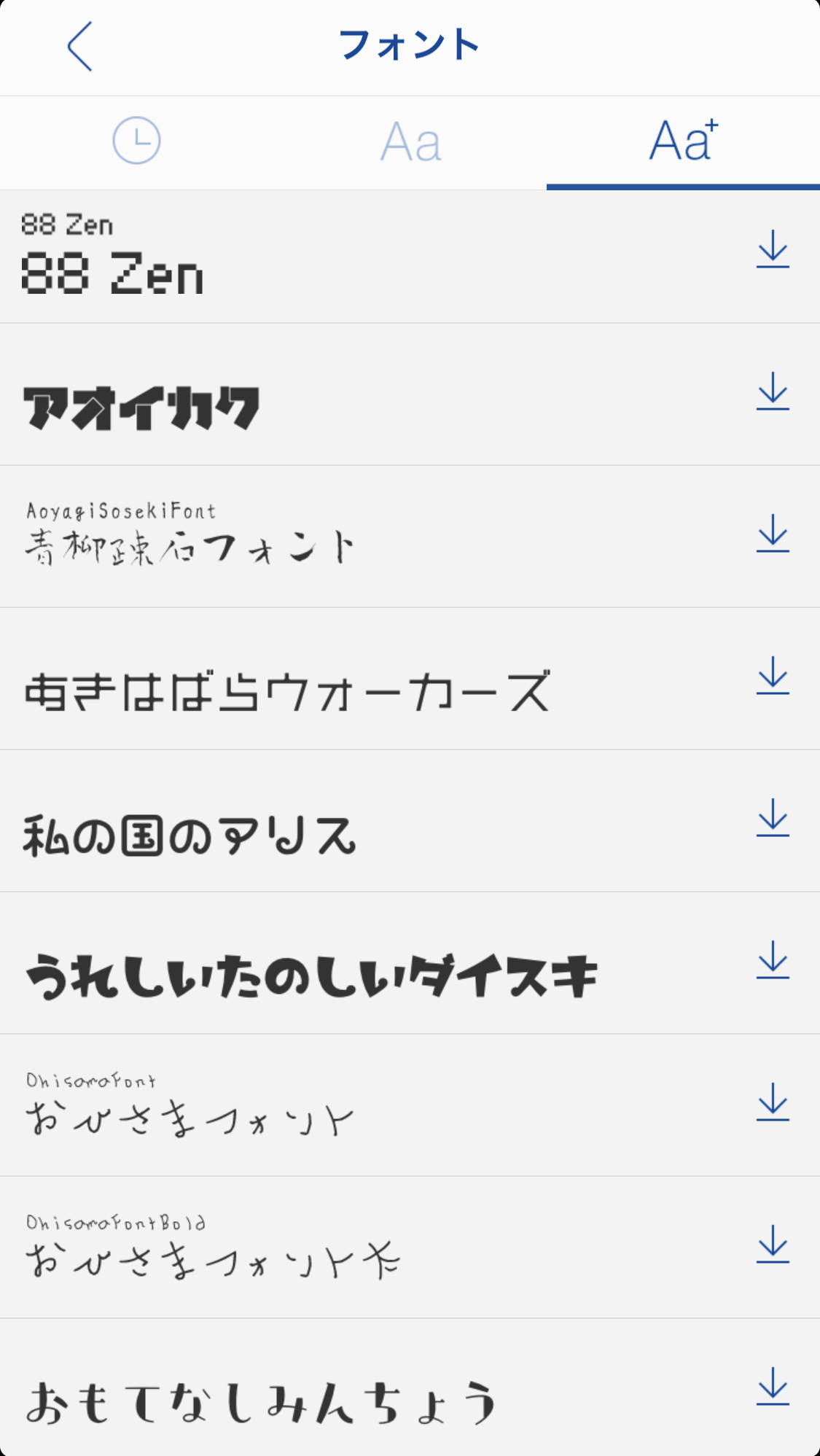
※データ通信量が別途発生します。通信量が気になる場合はWi-Fiに接続してからダウンロードしてください
テキストは文字の太さ、透明度、色彩を自由に変更することができます。
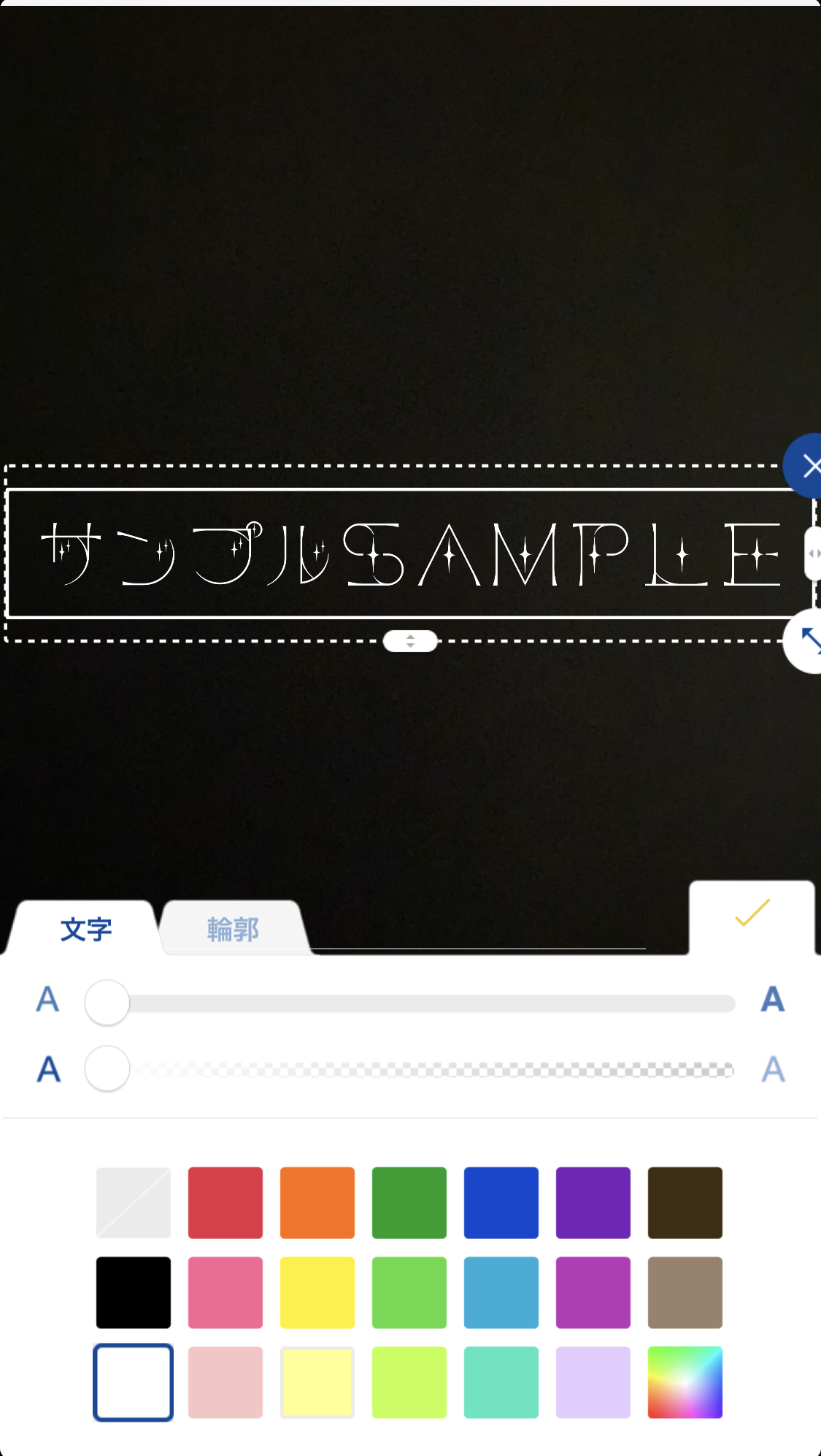
おしゃれでかわいいフォントを使えばSNS映えすること間違いなしです!
LINE Camera – 写真編集 & オシャレ加工
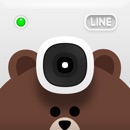
開発:LINE Corporation
掲載時の価格:無料
Ver:iOS 15.1.0 / Android 14.2.17